AndroidStudio 相关操作
AndroidStudio 开发自我小结(2)
资源分组整理
build.gradle文件下先备注

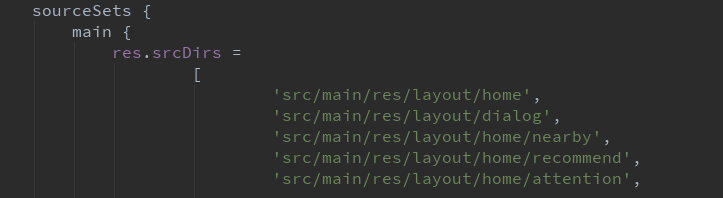
再在相应文件夹下新建文件夹,然后rebuild一下

各控件的属性操作
1、Button
默认英文字母大写
5.0以后button 的默认属性 textAllCaps 被改为true
相关属性:Android: textAllCaps
取消Button默认样式
取消阴影
<style name="order_bt" parent="@style/Widget.AppCompat.Button.Borderless">
2、EditText
软键盘将底部导航栏顶上去
可以在AndroidManifest.xml中给这个Activity设置
<activity android:windowSoftInputMode="adjustPan" >
windowSoftInputMode 还有下列属性
【A】stateUnspecified:软键盘的状态并没有指定,系统将选择一个合适的状态或依赖于主题的设置
【B】stateUnchanged:当这个activity出现时,软键盘将一直保持在上一个activity里的状态,无论是隐藏还是显示
【C】stateHidden:用户选择activity时,软键盘总是被隐藏
【D】stateAlwaysHidden:当该Activity主窗口获取焦点时,软键盘也总是被隐藏的
【E】stateVisible:软键盘通常是可见的
【F】stateAlwaysVisible:用户选择activity时,软键盘总是显示的状态
【G】adjustUnspecified:默认设置,通常由系统自行决定是隐藏还是显示
【H】adjustResize:该Activity总是调整屏幕的大小以便留出软键盘的空间
【I】adjustPan:当前窗口的内容将自动移动以便当前焦点从不被键盘覆盖和用户能总是看到输入内容的部分
3、RecycleView
4、SwipeRefreshLayout和ScrollView的滑动冲突
使用NestedScrollView替换ScrollView
<android.support.v4.widget.NestedScrollView
android:id="@+id/scrollView"
android:layout_width="match_parent"
android:layout_height="wrap_content"
//跟ScrollView一样只能接受一个直接的子view
.....
</android.support.v4.widget.NestedScrollView>
Android 四大组件
活动(Activity)
服务(Service)
广播接收器(BroadcastReceive)
内容提供其(ContentProvider)
最后
以上就是霸气毛豆最近收集整理的关于AndroidStudio 开发自我小结(1)的全部内容,更多相关AndroidStudio内容请搜索靠谱客的其他文章。








发表评论 取消回复